【前言】
最近心血來潮,其實也是爲了方便我邊辦公邊摸魚看視頻上網頁摸魚等等,不用切應用,所以購置了一塊 觸摸屏 當作副屏。現在說一說我的體驗……
如果你能買一塊很大很長的屏幕主屏,大到你不需要平日裏應用,遊戲最大化也能感覺使用的很舒服,那就沒必要多買一塊副屏,副屏說白了就是擴大你桌面大小,用於更好的擺放應用……
理論就是這個意思,然後放一張自己的環境圖:

設備環境
【配置環境】
看到現在,你如果覺得你你還是需要弄一塊便攜屏,且提高便攜屏使用率,那可以繼續看下來
我電腦配置
臺式機
cpu:i5 11600k(有核顯)
顯卡 RTX 3060ti(有獨顯)
內存:48GB
主屏 非觸摸1080p屏
副屏 觸摸1080p便攜屏
觸摸屏是爲了方便用手操作,擺脫鼠標移動過去,也容易導致有時候鼠標指針不知道跑哪去了,能有觸摸屏最好不過了。
如果像繼續下去,那麼請先下載我分享的 副屏資源包,再接着往下看,當然下載後不看也行,包裏面也有一點講解的
地址https://www.123pan.com/s/mbjyVv-bAMud.html提取碼:6666
我講解留下資源,那麼能否換取你們的點贊支持呢?
【理論實踐部分】
因爲我擁有核顯和獨顯,所以不想浪費電腦性能,就可以充分利用這一點,主屏是獨顯,副屏是核顯,事後證明這是對的,完全能夠實現,且不會有衝突
實現這一點首先,你要學會怎麼讓你主板加載獨顯和核顯,這個你得自己百度,成功後可以在 任務管理器 裏面查看到有幾個GPU
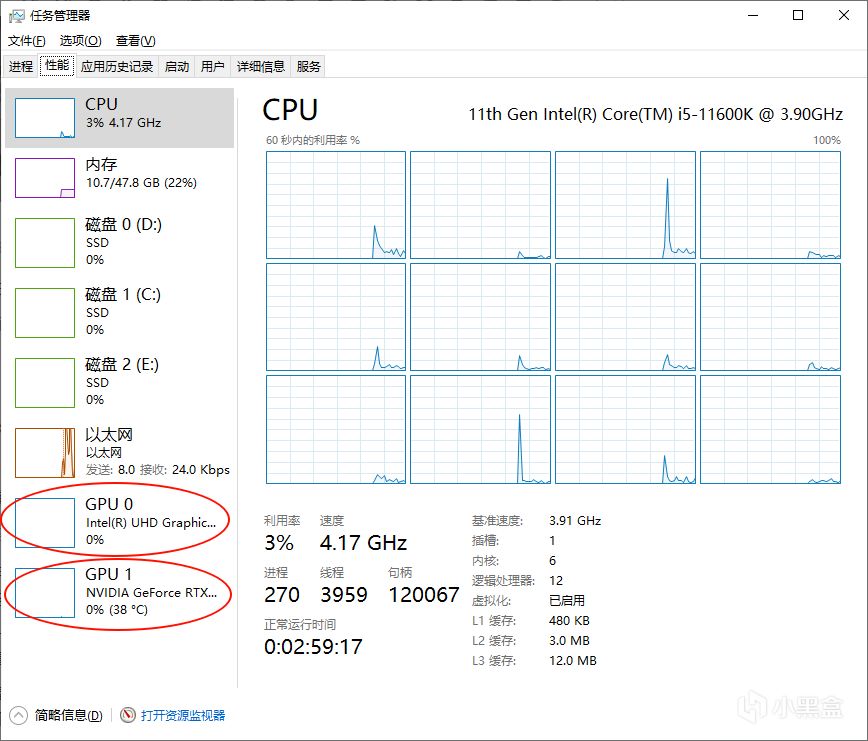
我這裏顯示出了兩個GPU就是同時成功加載了
然後就是簡單的一步,將主屏插顯卡上,副屏插主板上,就能同時實現分屏顯示了
其中如果存在副屏顯示屏點亮問題,請詢問你購買的商家或者自行百度,查閱一下你的副屏有沒有問題,線材正不正確等等,這裏就不闡述如何點亮問題,因爲每個人副屏設備不一樣不好歸類後進一步講解……實在抱歉,不過可以評論一起討論
如果成功點亮各個屏幕,那麼證明你成功接近了一半,那麼接下來就全部是乾貨了
系統識別各個屏幕
鼠標在 桌面 空白處 右鍵 選擇 顯示設置
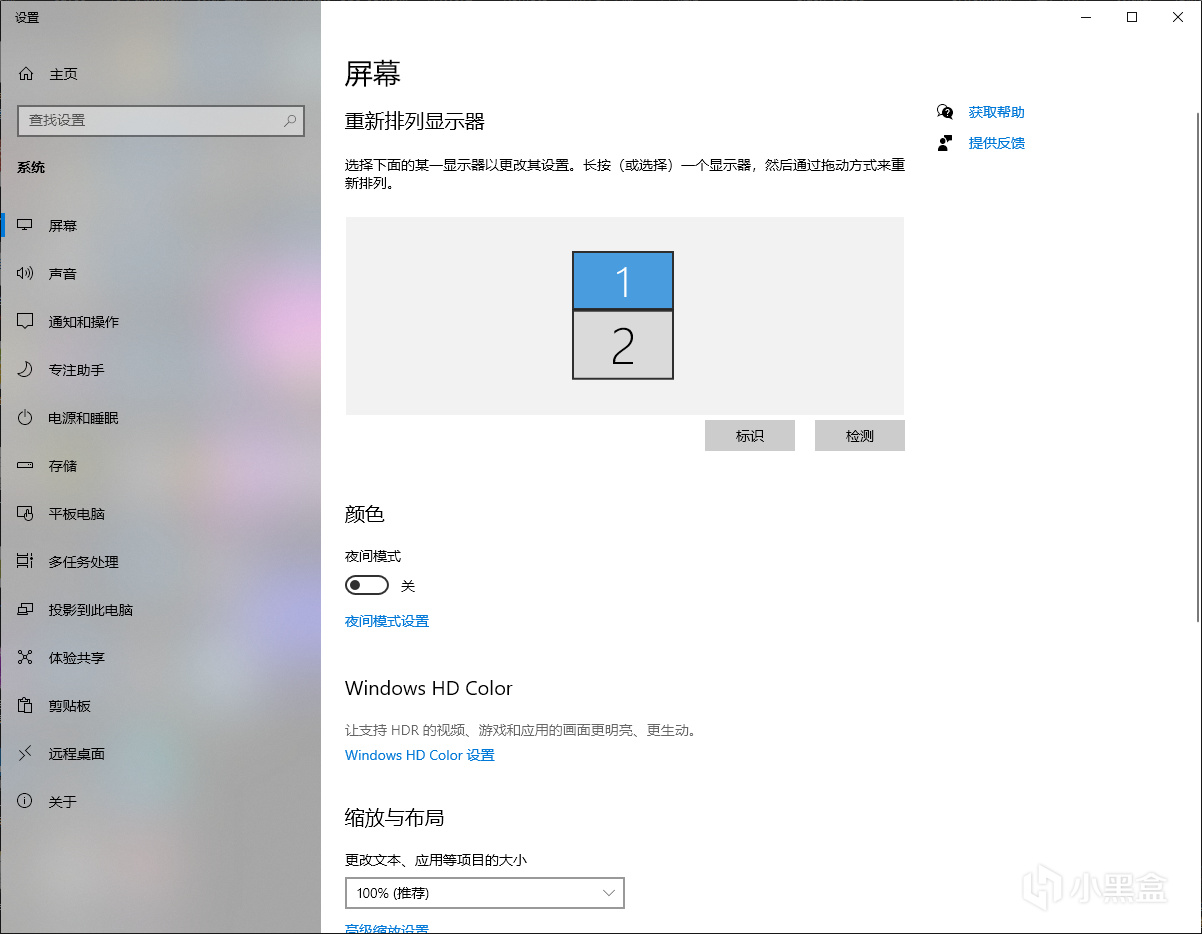
這裏面的1就是你主屏,2就是你的副屏位置,你可以鼠標點着不動拖動它們兩的位置關係,比如我喜歡上下位置關係,一些窗口界面直接往下用力一拖動就到了副屏,很方便
當然,如果你這邊識別有問題的話,可以在我的 便攜整合 Portable Screen App Diy-1.0.zip 裏面找到 矯正觸屏.bat 文件,雙擊它,就可以讓系統識別你得屏幕關係
副屏配置
其實完成以上步驟,就已經完成了所有分屏配置,可以正常使用了,但是爲了提高副屏使用率,肯定要進一步來壓榨性能啦
由我長時間的尋找如何美化副屏,多次下載資源和刪除等等,最後得出的結論就是,市面上基本是沒有的,而擁有好看了的,大部分都是通過瀏覽器實現的,那麼既然都是歸根結底瀏覽器美化,那爲何不自己動手,而不是使用別人的呢,於是我就以便攜版谷歌瀏覽器爲核心,進行美化!
你們下載的 便攜整合Portable Screen App Diy-1.0.zip 裏面,如下圖
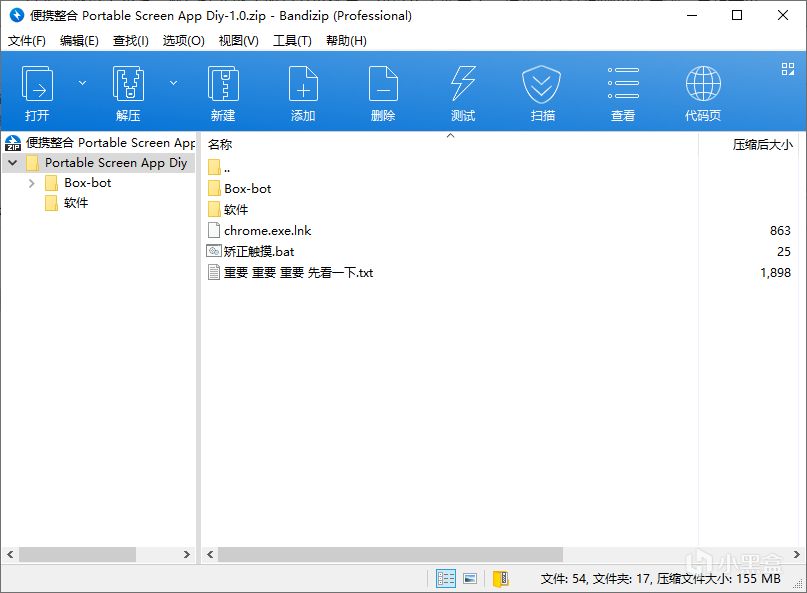
解壓後先看一下 重要 重要 重要 先看一下.txt ,裏面都有詳解,我這裏只是簡單說一下,box-bot文件夾就是 谷歌瀏覽器 便攜版,你要先進去優化後再使用,然後關於如何實現 開機 自動啓動 谷歌瀏覽器全屏 到 副屏,裏面也有寫,希望你們也能看看,另外裏面軟件也附贈了一個好東西,關於鼠標會亂跑的,希望大家能喜歡。(我不會告訴你我谷歌瀏覽器還有一堆插件推薦,都是乾貨)
【總結】
綜上所訴,可以簡單概括爲:
- 設置系統識別出分屏
- 配置開機啓動等一些常數實現完全自主美化
- 利用谷歌瀏覽器實現分屏進一步美化
目前我想到的也就那麼多了,如果還有不清楚可以評論區留言討論……
我可以不吹不黑,如何優化觸摸屏的副屏,和怎麼讓谷歌瀏覽器相對於觸摸屏下使用更酸,我應該是全網獨一份,如果不是,那也是目前極少數分享者之一……
最後很感謝你能看完,希望你能給個免費的贊支持下,如果大家很熱情,我會盡快推出幾個我很好用的軟件或者用機心得,遊戲心得等等乾貨分享給大家!謝謝了!
更多遊戲資訊請關註:電玩幫遊戲資訊專區
電玩幫圖文攻略 www.vgover.com
















